Cara Mengubah Lokasi Pencadangan iTunes di Windows 10
Miscellanea / / August 05, 2021
Perangkat iOS Apple, seperti iPhone, adalah ponsel cerdas paling populer yang digunakan orang saat ini. Perangkat Apple seperti MacBook merekomendasikan untuk mencadangkan semuanya melalui iTunes. Karena tidak semua orang menggunakan MacOS, Apple juga mendukung iTunes di Windows. Jadi Anda dapat mencadangkan file Anda. Namun, Apple sangat serius tentang lokasi cadangannya, dan itu tidak akan mengizinkan kami mengubah direktori lokasi cadangan iTunes di Windows 10. Bagi kebanyakan orang, tidak masalah di mana iTunes menyimpan Cadangan iPhone Anda. Namun, jika Anda tidak puas dengan lokasi saat ini karena suatu alasan. Anda dapat mengubahnya menggunakan tautan simbolis.
Simbolis seperti pintasan direktori, tetapi ini bukan pintasan biasa. Pintasan menautkan ke direktori lain. Artinya, Anda dapat mengirim cadangan ke folder pintasan, kemudian file cadangan akan ditransfer ke direktori pilihan Anda. Trik untuk mengelabui iTunes agar menggunakan tautan simbolis adalah dengan menemukan folder tempat iTunes menyimpan cadangannya dan membuat folder pintasan di sana dengan nama yang sama dengan folder cadangan iTunes. Jika Anda ingin mengubah Lokasi Cadangan iTunes Anda, langkah-langkahnya disebutkan secara terperinci di bawah ini.
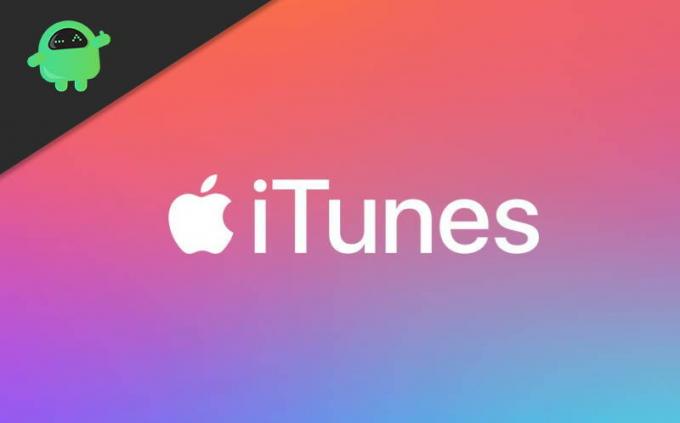
Cara Mengubah Lokasi Cadangan iTunes di Windows 10
Langkah 1) Pertama, Anda harus menemukan lokasi direktori tempat iTunes menyimpan cadangan iPhone Anda. Mereka yang menggunakan iTunes yang diinstal dari toko Microsoft Windows, lokasinya adalah C: \ Usesrs \ (nama pengguna Anda) \ Apple \ MobileSync. Dan bagi orang-orang yang menggunakan versi Desktop iTunes lokasi Cadangannya adalah % appdata% \ Aplpe Computer \ MobileSync.
Anda hanya perlu membuka Windows File Explorer atau kotak Dialog Run. masukkan lokasi di bilah alamat dan tekan enter.

Langkah 2) Sekarang, Anda telah membuka lokasi cadangan, Anda akan melihat folder Cadangan di direktori. Anda harus mengganti namanya, klik kanan padanya dan pilih ganti nama. Beri nama sebagai Backup.old.
Setelah itu, Anda harus menggunakan Windows Powershell atau cmd untuk membuat tautan simbolik. Untuk membuka PowerShell di folder, tekan Bergeser dan klik kanan pada area kosong, pilih Windows Powershell dari menu.
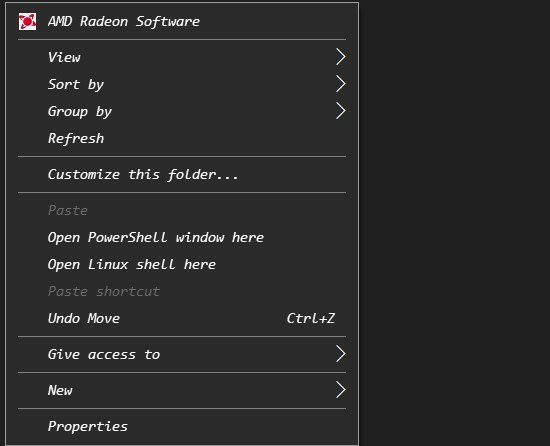
Langkah 3) Buat folder tempat Anda ingin memiliki Cadangan iTunes, misalnya, D: \ iTunesBackup.
Mereka yang menggunakan versi desktop iTunes, ketik perintah berikut di Powershell dan tekan enter.
cmd / c mklink / J “% APPDATA% \ Apple Computer \ MobileSync \ Backup” “D: \ iTunesBackup”
Untuk versi Windows store, pengguna mengetik perintah di PowerShell dan tekan enter untuk membuat tautan simbolis.
cmd / c mklink / J “C: \ Users \ (nama pengguna Anda) \ Apple \ MobileSync \ Backup” “D: \ iTunesBackup”
catatan: Untuk mengubah direktori dengan menulis path, bukan D: \ itunesBackup di semi kolom atas.
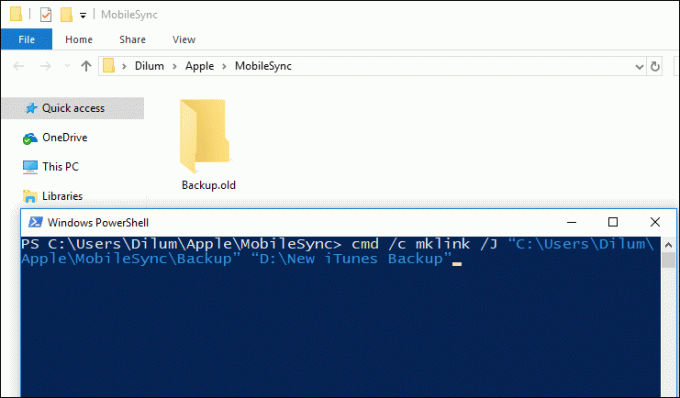
Langkah 4) Setelah perintah dijalankan, pintasan folder baru akan dibuat sebagai Cadangan. Anda dapat mengakses direktori pilihan Anda melalui pintasan folder. Pilih folder cadangan dan tekan Ctrl + X untuk memotong folder. Klik pada pintasan Cadangan dan tempel Cadangan iTunes ke lokasi khusus.

Langkah 5) Anda sudah siap sekarang. Pergi ke lokasi khusus, dan Anda akan melihat tanggal folder telah diperbarui.
Kesimpulan
Untuk mengubah default iTunes, buka folder cadangan iTunes, ganti nama folder cadangan menjadi yang lain. Buka prompt perintah atau Windows Powershell dan ketik perintah untuk membuat tautan simbolis. Ini adalah pintasan folder yang akan memberi Anda akses langsung ke lokasi yang Anda inginkan. Pastikan Anda telah membuat folder cadangan khusus sebelumnya dan menyebutkan jalur folder dalam kode.
Setelah itu, Anda harus menyalin folder cadangan dari folder lama dan memindahkannya ke direktori cadangan khusus. Sekarang cukup lakukan pencadangan dan periksa tanggal folder cadangan di lokasi khusus untuk memverifikasi.
Pilihan Editor:
- Cara Memperbaiki Kesalahan iTunes 5105: Permintaan Anda Tidak Dapat Diproses
- Kesalahan iTunes 0xE80000A saat Menghubungkan iPhone ke Windows 10: Bagaimana Cara Memperbaiki?
- Cara Menghidupkan Kembali Peringatan Panggilan Masuk Layar Penuh untuk Semua Aplikasi Panggilan di iOS 14
- Facetime Memaksa Menggunakan LTE alih-alih jaringan WiFi: Bagaimana Cara Memperbaiki?
- Kode Kesalahan iTunes Store 0x80092013: Bagaimana Cara Memperbaiki?
Rahul adalah seorang mahasiswa Ilmu Komputer dengan minat besar di bidang Teknologi dan topik cryptocurrency. Dia menghabiskan sebagian besar waktunya untuk menulis atau mendengarkan musik atau bepergian ke tempat-tempat yang tak terlihat. Dia percaya bahwa coklat adalah solusi untuk semua masalahnya. Hidup terjadi, dan kopi membantu.



